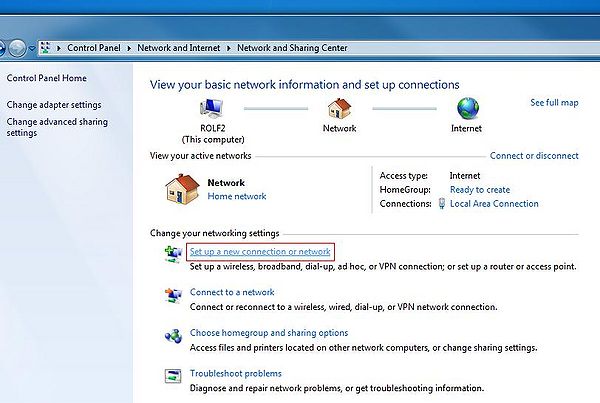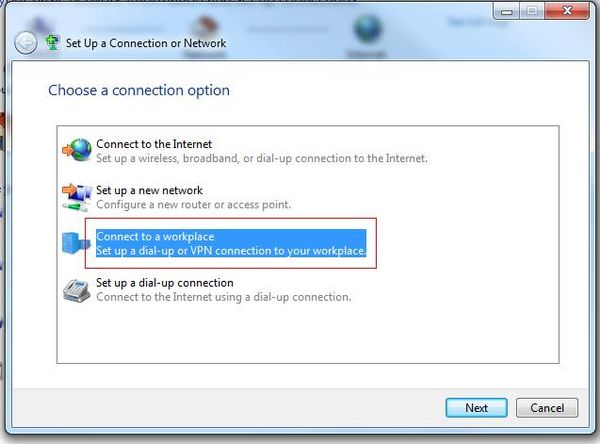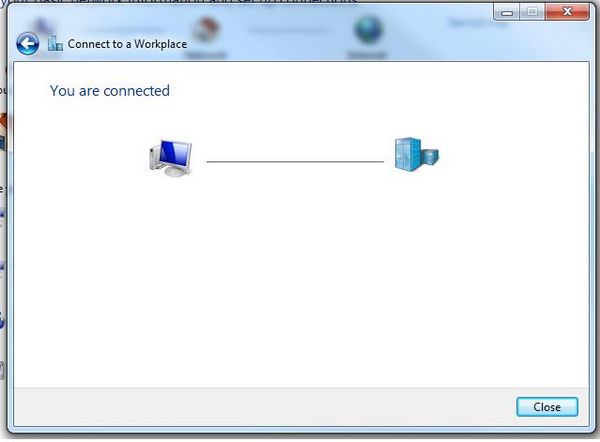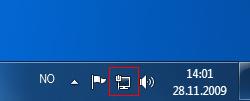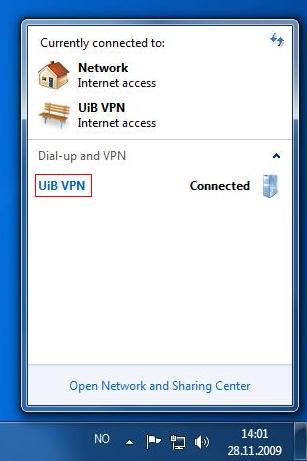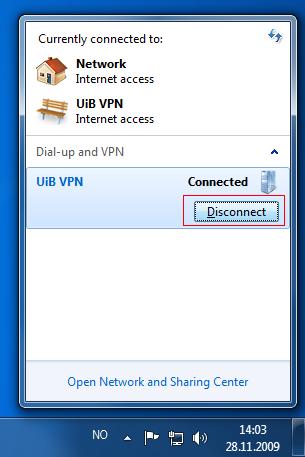VPN-oppkobling i Windows 7
Fra IThjelp
Siden inneholder guide for opprettelse av en VPN-forbindelse mot UiB sitt nettverk i Windows 7.
Manuelt VPN-oppsett
Sette opp forbindelsen første gang:
- Klikk på ikontet som ligner på en dataskjerm nede til høyre, klikk deretter på "Open Network and Sharing Center".
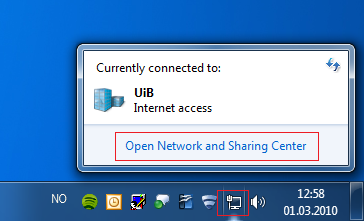
- Klikk på "Set up a new connection or network"
- Klikk på "Connect to a workplace"
- Klikk på "Use my Internet connection (VPN)"
- Skriv "vpn-student.uib.no" i feltet "Internet adress" ("vpn-ansatt.uib.no" dersom du er ansatt), og gi koblingen et valgfritt navn i feltet "Destination name:".
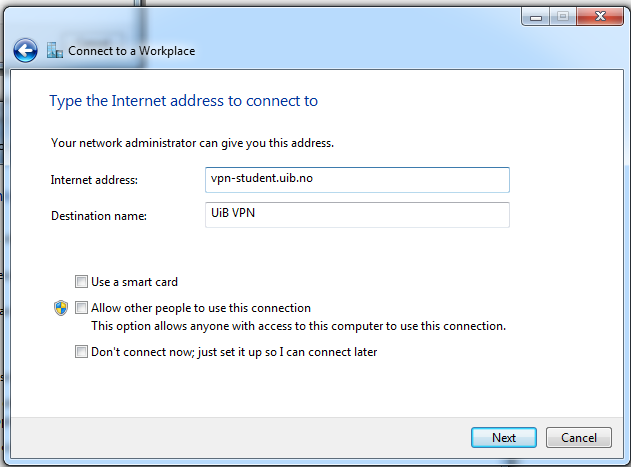
Klikk på knappen "Next". - Skriv inn ditt brukernavn etterfulgt av "@student.uib.no" i feltet "User name" ("@ansatt.uib.no" dersom du er ansatt), og ditt UiB-passord i feltet "Password".
(Alternativt kan du skrive brukernavn@student slik som vist på bildet, men vær obs på at flere da har opplevd feilmeldinger, feks: "You are not authorized to view this page". Det er også registrert en del tilfeller at man ikke får logge på VPN etter passordskifte (i april 2011). Det kan forekomme feil hvis du har nyttet mellomrom og andre spesialtegn i det nye passordet. Dette vil lage problem ved pålogging via vpn, både frå Windows og Mac. Hvis dette gjelder deg så skift passord igjen og pass på at du bare har tall og bokstaver i passordet (både store og små bokstaver)).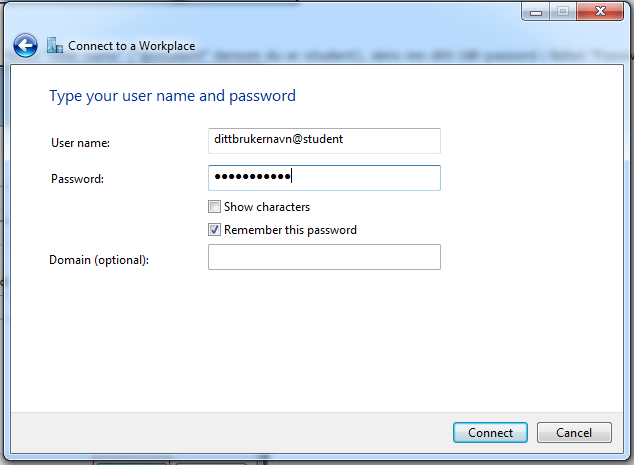
Klikk på knappen "Connect". - Dersom alt gikk bra skal du nå få opp et bilde som sier at du er tilkoblet.
Koble fra: